絵茶会場
カウンター
Menu
最新記事
(01/11)
(11/07)
(09/23)
(09/06)
(08/30)
カテゴリー
リンク
絵描き仲間さんたちのサイト
ふりぃぺぇぱぁ ‐ ぶろぐ/ 水月音澄さん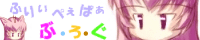
そーおんのまったりぶろぐ/noisyさん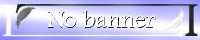
兎のはきだめ。/兎沢さん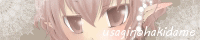
GRAND GRIMOIRE F.C/Rianさん
だめだこりゃ/黒霧左笥さん
-------------------------
友人様サイト
奈落の花/燦緒さん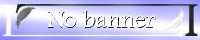
Breaking Gumption / WKさん
うたかたの夢跡 / 赤月智平さん
CosmicArt's / 葉月恭さん
-------------------------
漫画家さんサイト
うろんなページ
読解アヘン / HEROさん
-------------------------
ブログランキングに参加しています。
よかったら押していってください。
-------------------------
その他リンク
お絵描き.net





ふりぃぺぇぱぁ ‐ ぶろぐ/ 水月音澄さん
そーおんのまったりぶろぐ/noisyさん
兎のはきだめ。/兎沢さん
GRAND GRIMOIRE F.C/Rianさん
だめだこりゃ/黒霧左笥さん
-------------------------
友人様サイト
奈落の花/燦緒さん
Breaking Gumption / WKさん
うたかたの夢跡 / 赤月智平さん
CosmicArt's / 葉月恭さん
-------------------------
漫画家さんサイト
うろんなページ
読解アヘン / HEROさん
-------------------------
ブログランキングに参加しています。
よかったら押していってください。
-------------------------
その他リンク
お絵描き.net
メールフォーム
[PR]Samurai Sounds


